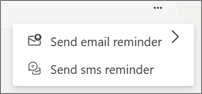Použití SMS zpráv k připomenutí událostí zákazníkům
S Teams Premium a Virtuální schůzky můžete zákazníkům posílat sms zprávy s potvrzením a připomenutím, abyste měli jistotu, že mají informace o své události a mají jednoduchý způsob, jak se připojit k události bez ohledu na to, kde jsou.
Důležité informace: Sms oznámení v Virtuální schůzky vyžadují licenci Teams Premium. Další informace najdete v tématu Microsoft Teams Premium – přehled pro správce.
Zapnutí textových zpráv SMS na událostech
Aby zákazníci mohli při plánování událostí dostávat textové zprávy, musíte je zapnout u každého typu události, kterou jste vytvořili. Uděláte to tak, že přepnete možnost Poslat jim textové zprávy.
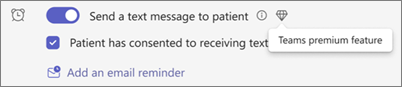
Dále se při plánování nové rezervace ujistěte, že je přepínač nastavený na odesílání textových zpráv, a zaškrtněte políčko pro vyjádření souhlasu, abyste potvrdili, že se účastník přihlásil k přijímání oznámení pomocí textových zpráv.
-
Pokud zvolíte Možnost Připojit se k účastníkům z webového prohlížeče , umožníte účastníkům připojit se k události bez stažení aplikace Teams.
-
Po naplánování schůzky dostanou potvrzovací textovou zprávu s podrobnostmi o schůzce. Budou platit standardní sazby za textové zprávy.
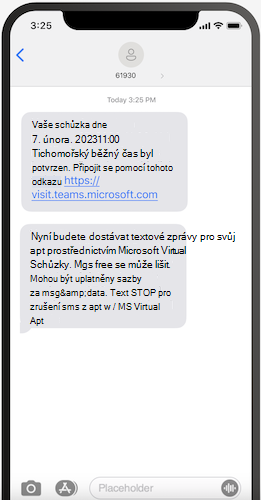
-
Účastníci obdrží všechny aktualizace a hodinu před událostí dostanou připomenutí. Zpráva obsahuje také odkaz pro připojení k hovoru.
-
Když tento odkaz vyberete, umožníte jim připojit se ke schůzce Teams přímo v mobilním prohlížeči, aniž by museli stahovat aplikaci Teams.
-
Účastníci můžou odpovědět na stopu, aby přestali přijímat zprávy. Pokud chce pokračovat v přijímání zpráv, může odpovědět na stejné číslo.
Odeslání připomenutí sms zprávou
Na kartě Fronta můžou plánovači snadno poslat zákazníkovi připomenutí.
Najděte událost a vyberte Připomenutí (tři tečky ...). Pak zvolte Odeslat připomenutí SMS.